在音频编辑中,消除背景音乐只保留人声是一项常见的需求。清晰的人声可以帮助我们明确音频中的语音内容,本文将介绍几种技巧,帮助您精准地消除音频中的背景音乐,只保留人声。
使用专业视频编辑软件
大多数专业的视频编辑软件,如易我剪辑大师、Adobe Audition等,都内置了强大的音频处理工具。这些工具中,音频分离与降噪功能尤为关键。通过声音提取功能,你可以轻松地将视频中的音频提取出来,并对特定频段进行过滤,以削弱或完全消除背景音乐。
具体操作上,首先需要点击“声音提取”功能,并导入视频文件到编辑软件中。接下来,选择需要截取的片段,并设定提取的类型(如人声)。最后设置导出路径,点击导出音频。
在线音频处理工具
对于不熟悉视频编辑软件的用户,使用在线音频处理工具可能更为便捷。这类工具无需下载安装,只需在浏览器中上传视频文件,即可进行一系列音频处理操作,包括背景音乐消除。
市面上有一些提供在线音频处理的网站和服务,比如易我人声分离。用户只需选择“人声分离”功能,上传音频文件并等待处理完成即可,消除背景音乐的详细方法如下图所示:
步骤1.访问并登录易我人声分离官网页面,选择“人声分离”功能。
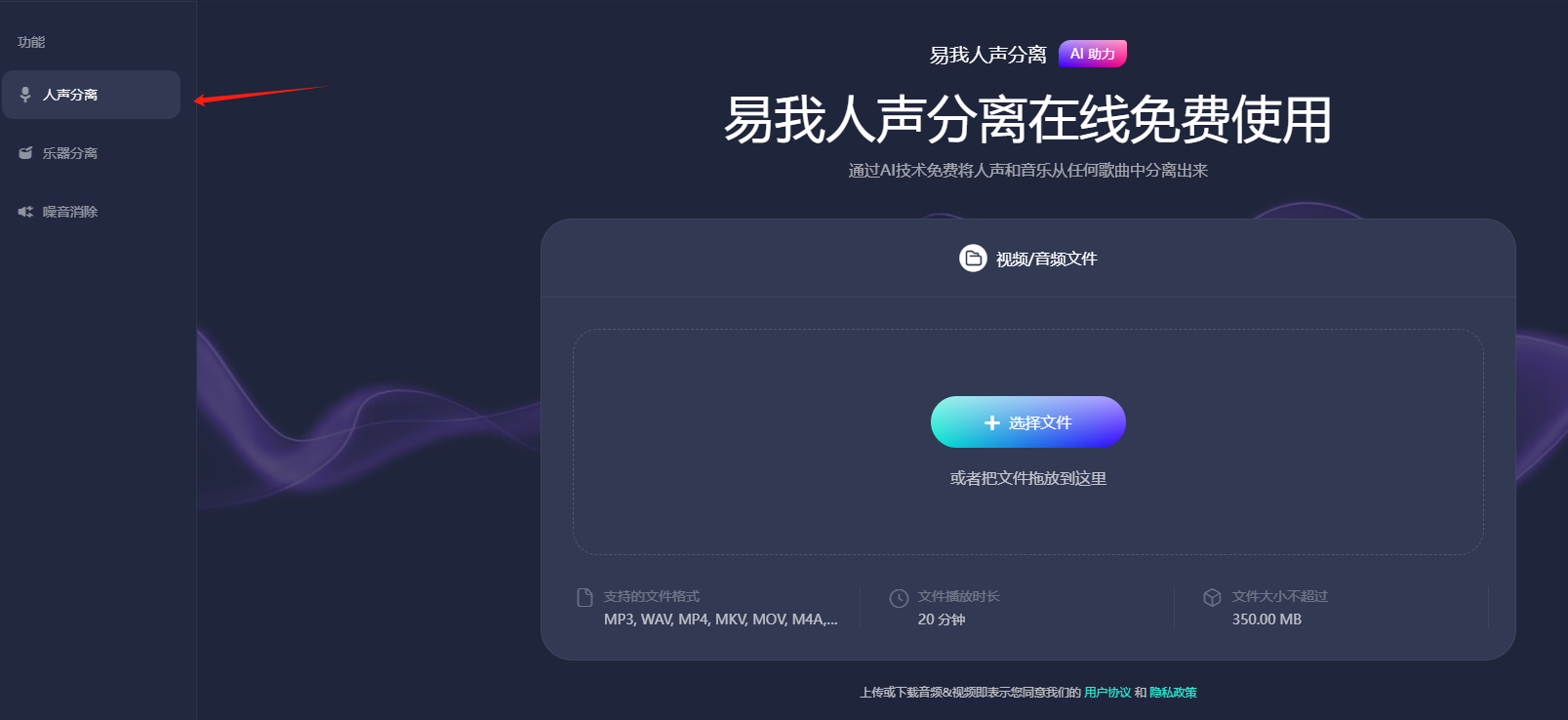
步骤2.点击“选择文件”,把音频或者视频文件上传到网页窗口中(或者直接拖拽文件到窗口中),等待AI处理。


步骤3.AI处理完成后,会生成伴奏音频和人声音频,点击“下载全部”即可把音频下载到您的电脑上。
注意:请不要忘记下载文件,当您离开此页面后这些文件会自动作废。
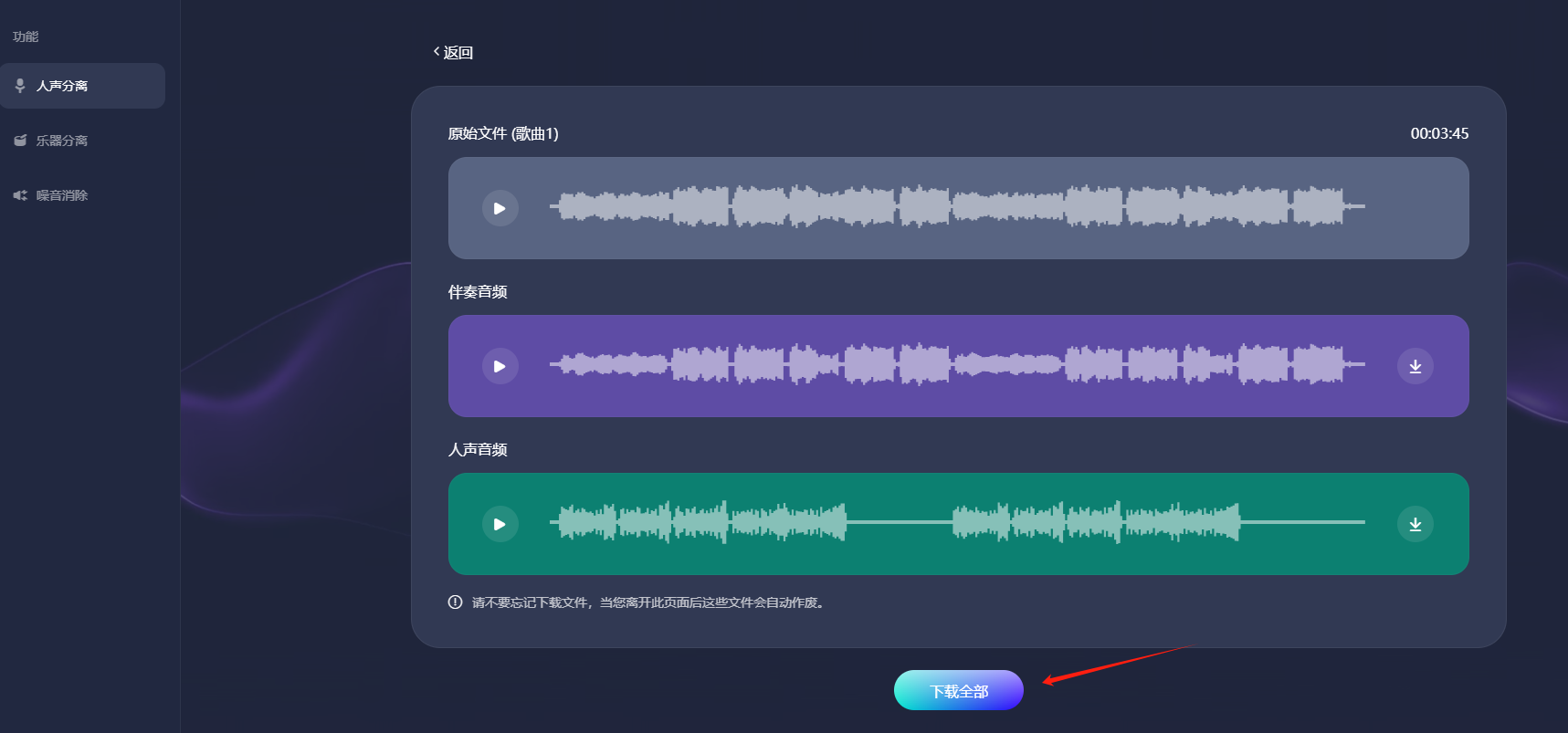
音频编辑软件
Audacity是一款免费开源的音频编辑软件,它同样提供了丰富的音频处理工具,包括背景音乐消除。在Audacity中,您可以通过多种方式来尝试消除背景音乐,如使用频谱编辑工具手动删除特定频率的声音、应用音频效果进行声音过滤等。
具体操作包括:导入音频文件,选中含有背景音乐的部分,使用“效果”菜单中的“降噪”功能。首先选择一段仅包含背景音乐的音频,获取噪声配置文件,然后应用于整个音频文件。通过调整降噪参数,找到合适的设置,以确保主要音频内容尽可能不受影响。
总结
消除背景音乐只保留人声是一项复杂的音频处理技术,但通过合适的工具和方法,可以有效降低背景音乐的干扰。掌握上文中的这些技巧,将使您在音频和视频编辑中更加得心应手。

















